Scenario 1: Visualizzare dati tramite web part di elenco dati business
Verrà usata la Web part Elenco dati business per l'istanza del metodo Finder . Questa web part consente di specificare un'espressione di ricerca per recuperare un elenco di dipendenti da Oracle E-Business Suite. Per questa esercitazione, questa operazione viene denominata Web part Display Employees. Questa sezione fornisce istruzioni per creare questa web part. Per altre informazioni sulla creazione di web part, vedere "Personalizzare elenchi di dati aziendali, web part e siti" in https://go.microsoft.com/fwlink/?LinkId=104131.
È necessario creare una pagina web part prima di aggiungere le web part.
Creazione di una pagina web part
In questa sezione vengono fornite istruzioni per creare una pagina web part.
Per creare una pagina web part
Avviare Amministrazione centrale di SharePoint 3.0. Fare clic su Start, scegliere Tutti i programmi, scegliere Microsoft Office Server e fare clic su Amministrazione centrale sharePoint 3.0.
Nel riquadro di spostamento a sinistra fare clic sul nome del provider di servizi di distribuzione a cui si vuole importare la definizione dell'applicazione.
Nell'angolo superiore destro della pagina Amministrazione servizi condivisi fare clic su Azioni sito e quindi fare clic su Crea.
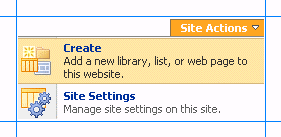
Nella sezione Pagine Web della pagina Crea fare clic su Pagina web part.
Nella pagina Nuova web part eseguire le operazioni seguenti:
Nel campo Nome digitare un nome per la pagina. Per questa esercitazione digitare il nome come MS_SAMPLE_EMPLOYEE.
Selezionare la casella di controllo Sovrascrivi se il file esiste già , se si desidera sovrascrivere le pagine precedenti con lo stesso nome della nuova pagina creata.
Nella sezione Layout della casella Scegli un modello di layout selezionare un layout per la pagina Web part. Per questa esercitazione selezionare Pagina completa, Verticale.
Nell'elenco Raccolta documenti della sezione Salva percorso fare clic su Modelli di modulo.
Fare clic su Crea. La figura seguente mostra la pagina web part dopo la creazione.
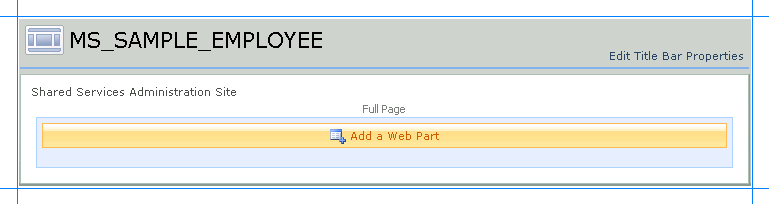
È ora necessario aggiungere le Web part a questa pagina.
Aggiunta di una web part Elenco dati aziendali
È ora necessario aggiungere una web part Elenco dati business alla pagina web part. Usando questa web part si recupera un elenco di record dei dipendenti dalla tabella dell'interfaccia MS_SAMPLE_EMPLOYEE in Oracle E-Business Suite che corrisponde a un'espressione di ricerca. Questa web part corrisponde all'istanza del metodo Finder (Finder_Instance) creata nell'editor di definizione di Business Data Catalog.
Per aggiungere una web part Elenco dati business
Nella pagina MS_SAMPLE_EMPLOYEE fare clic su Aggiungi web part.
Nella finestra di dialogo Aggiungi web part selezionare la casella di controllo Elenco dati business e quindi fare clic su Aggiungi.
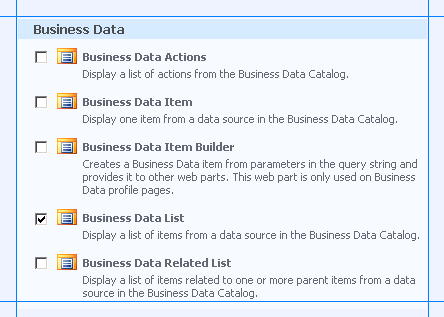
Nella web part Elenco dati business appena aggiunta fare clic sul collegamento Apri il riquadro degli strumenti .

Il riquadro degli strumenti Elenco dati business viene aperto nel riquadro destro. Nella sezione Elenco dati aziendali fare clic sul pulsante Sfoglia per il campo Tipo.
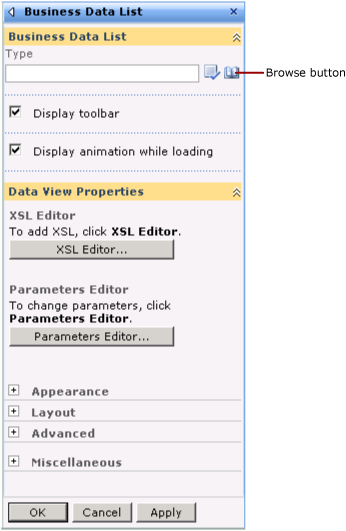
Nella finestra di dialogo Selezione tipo di dati business selezionare l'applicazione MS_SAMPLE_EMPLOYEE_Instance e quindi fare clic su OK.
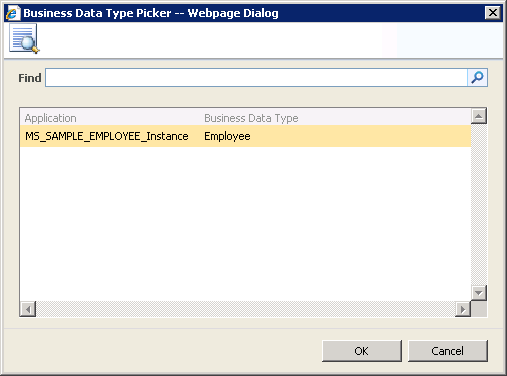
Espandere il nodo Aspetto e nella casella Titolo digitare un titolo per la Web part. Per questa web part digitare Elenco dipendenti.
Nel riquadro Dello strumento Elenco dati business fare clic su Applica e quindi su OK. La web part Elenco dati business è ora simile alla seguente:
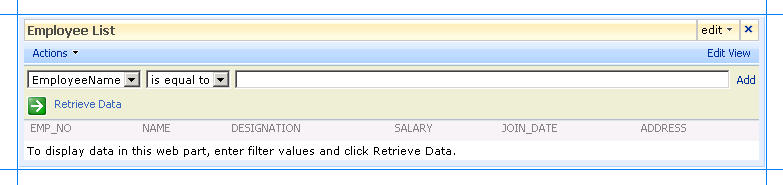
La Web part elenca i campi restituiti eseguendo l'operazione Select nella tabella dell'interfaccia MS_SAMPLE_EMPLOYEE.
Vedere anche
Passaggio 3: Creare un'applicazione SharePoint per recuperare dati dallo scenario Oracle E-Business Suite2: Cercare usando la web part Casella di ricerca